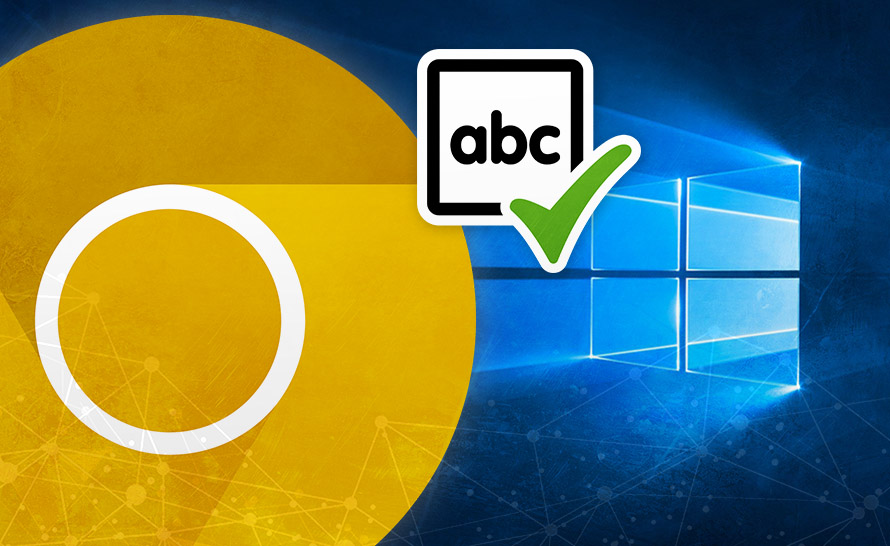W zeszłym miesiącu stało się jasne, że Microsoft zamierza zintegrować moduł sprawdzania pisowni Windows z przeglądarkami opartymi na Chromium. Pierwsze tego efekty są już widoczne. Korzystający z przeglądarki Chrome Canary mogą włączyć windowsową autokorektę, aktywując nową flagę.
Natywne sprawdzanie pisowni Windows jest w trakcie integracji z Chromium. Aby ułatwić manualne testy, ten CL dodaje wpis do chrome://flags, który z łatwością włącza/wyłącza użycie natywnego sprawdzania pisowni Windows.
– Microsoft
Gdy funkcjonalność ta doczeka się pełnej integracji z silnikiem, stanie się dostępna dla wszystkich opartych na nim przeglądarek, wliczając w to Chrome i Edge. Już teraz można jednak ją przetestować w Chrome Canary. Aby to zrobić, należy aktywować nową flagę eksperymentalną:
- Otwieramy przeglądarkę Chrome Canary i na pasku adresu wpisujemy Chrome://flags.
- Wyszukujemy flagę Use the Windows OS spellchecker.
- Klikamy przycisk obok niej i wybieramy Enabled.
- Ponownie uruchamiamy przeglądarkę.
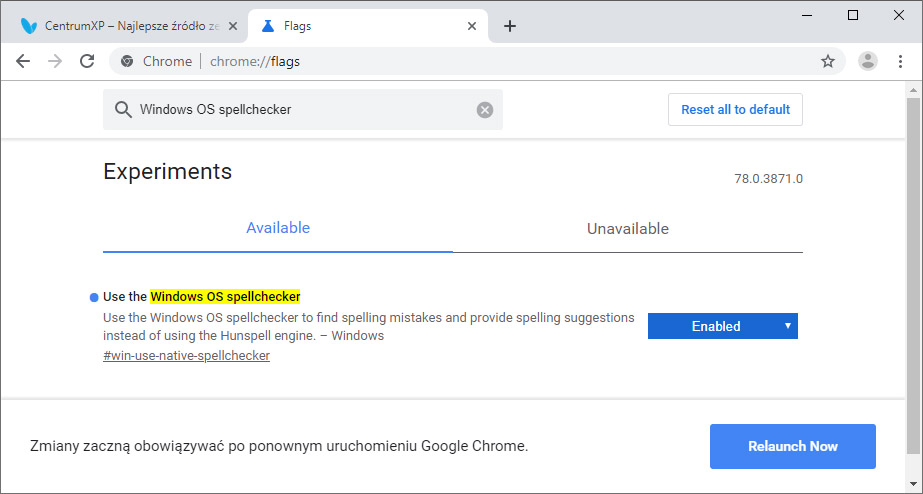
Jako że mamy do czynienia z funkcją eksperymentalną, jej działanie przez najbliższe tygodnie może być (i zapewne będzie) dalekie od doskonałości. Warto tu zauważyć, że wspomniana flaga nie została jeszcze dodana do Edge Canary.